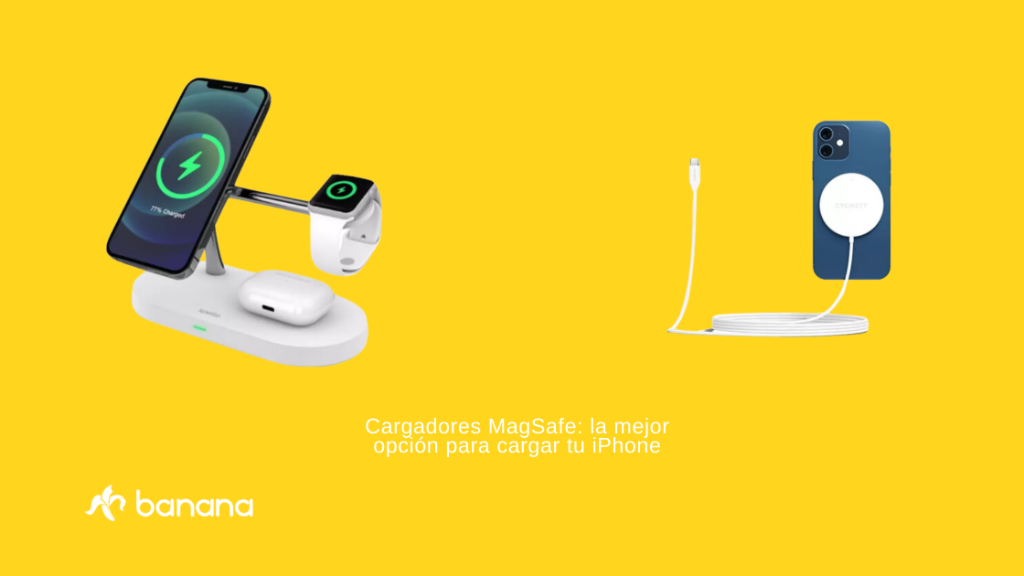Toda cuenta vinculada a algún dispositivo de Apple necesita un ID, algo que posibilita hacer videollamadas con FaceTime, enviar un iMessage, iniciar sesión el iCloud o comprar aplicaciones en el App Store. Visto lo visto, contar con un ID de Apple es algo vital, por lo que a continuación explicaremos cómo cambiar tu ID de Apple, el correo electrónico o la contraseña vinculados a la misma, además de cómo eliminarla definitivamente.
ID de Apple, cómo cambiar la información de tu cuenta
Algo tan fundamental como cambiar nuestra información asociada con la cuenta de ID de Apple en iPhone es tan fácil como seguir el siguiente procedimiento.
1) Primeramente iremos a "Ajustes" en nuestro iPhone, seleccionaremos el apartado dirigido al ID de Apple y seguidamente "Nombre, teléfonos, correo".
2) De esta forma, podemos editar nuestro nombre y apellidos simplemente con tocar sobre "Nombre" y en la ventana siguiente seleccionar los nuevos datos. Pulsaremos sobre "Aceptar" para guardar los cambios realizados.
3) Asimismo, se puede editar nuestra fecha de nacimiento. Sin embargo, los datos introducidos han de ser reales. Para ello, pulsaremos sobre "Fecha de nacimiento" e introduciremos el día, mes y año. Finalmente, tocaremos en "OK" para guardar los cambios.
Cambiar el correo electrónico vinculado al ID de Apple
Diversas razones pueden llevarnos a cambiar el correo electrónico que tenemos asociado al ID de Apple, como por ejemplo que nos hayan hackeado la dirección, que no la utilicemos más o que hayamos cambiado de correo electrónico. Da igual el motivo, por ello se recomienda usar una dirección de correo electrónico que utilicemos habitualmente, puesto que es donde nos llegará toda la información relacionada con nuestra cuenta ID de Apple, sobre todo si detecta un comportamiento extraño.
1) Lo primero que haremos será ir a "Ajustes" en nuestro iPhone, seleccionaremos el apartado dirigido al ID de Apple y seguidamente "Nombre, teléfonos, correo".
2) A continuación tocaremos en "Editar", donde podremos eliminar la cuenta de correo electrónico al pulsar sobre el símbolo rojo de prohibido o seleccionar "Añadir correo electrónico o teléfono" y después en "Añadir correo electrónico" para establecer la nueva cuenta de correo electrónico que querramos asociar a nuestro ID de Apple.
Al poco tiempo recibiremos en el correo electrónico antiguo un mensaje de Apple donde se nos pedirá la confirmación del cambio de dirección. Solo hay que seguir el sencillo procedimiento que nos indican.
¿Y si quiero cambiar la contraseña asociada a mi ID de Apple?
Como en los apartados anteriores, si por algún motivo queremos cambiar nuestra contraseña (algo que se recomienda hacer con cierta regularidad para tener una mayor seguridad) procederemos de la siguiente manera.
1) En primer lugar iremos a "Ajustes" en nuestro iPhone, luego seleccionaremos el apartado dirigido al ID de Apple y seguidamente "Contraseña y seguridad".
2) En este momento seleccionaremos "Cambiar contraseña", donde tendremos que introducir nuestro código del iPhone y a continuación establecer nuestra nueva contraseña y verificarla dándole a "Cambiar".
Cómo establecer nuestros datos bancarios vinculados al ID de Apple
Deberemos seguir los pasos siguientes para cambiar nuestros datos bancarios asociados a nuestro ID de Apple, para poder hacer compras en la App Store o por internet.
1) Nuevamente, iremos a "Ajustes" en nuestro iPhone, pulsaremos en el apartado dedicado al ID de Apple y seguidamente seleccionaremos "Pago y envío".
2) A continuación podremos añadir o editar dichos datos dentro del apartado "Método de pago". Como en este caso no tenemos añadido ningún método de pago, pulsaremos sobre "Ninguno". Ahora elegiremos el método de pago que queramos y pulsaremos en "Siguiente". Si por ejemplo seleccionamos "Tarjeta de crédito o débito" deberemos introducir el nombre del titular de la misma y el número de la tarjeta.
Me cansé de tener una ID de Apple, quiero eliminarla
Si en lo único que piensas es en la seguridad de tu iPhone y quieres eliminar la cuenta de ID de Apple, tendrás que seguir los pasos siguientes.
1) Primeramente iremos a "Ajustes" en nuestro iPhone, seleccionaremos el apartado dedicado al ID de Apple y al deslizar la pantalla hacia abajo podremos ver los dispositivos vinculados a nuestra ID de Apple.
2) Tendremos que hacer este paso en cada dispositivo, por lo que seleccionamos uno de ellos, pulsaremos en "Eliminar de la cuenta" y confirmaremos la opción al tocar en "Eliminar".
3) A continuación, deberemos seleccionar "Cerrar sesión", introducir nuestra contraseña del ID de Apple y pulsar en "Desactivar".
4) Después, tendremos que ir al apartado de "iTunes Store y App Store" dentro de "Ajustes", pulsar sobre nuestra ID de Apple y en la ventana flotante siguiente en "Cerrar sesión".
5) El siguiente paso será ir, dentro de "Ajustes", a "Música", luego seleccionar nuestra ID de Apple y "Cerrar sesión".
6) Por último, iremos a "Mensajes" dentro de "Ajustes", pulsaremos en "Enviar y recibir", seleccionaremos nuestra ID de Apple y "Cerrar sesión".
En definitiva, como hemos podido comprobar en este artículo, cambiar el ID de Apple, así como el correo electrónico o la contraseña vinculados a la misma, o incluso eliminarla definitivamente es un proceso sencillo que podemos lograr al seguir estos pasos mostrados.
Aún así, si tienes alguna duda sobre el proceso o cualquier otra cuestión relacionada con el universo Apple, te recomendamos consultar a los mejores profesionales posibles: Banana Computer.
Jacobo González
Banana Computer
jacobo@bananacomputer.com
928 242 828